曲面造型基本方法
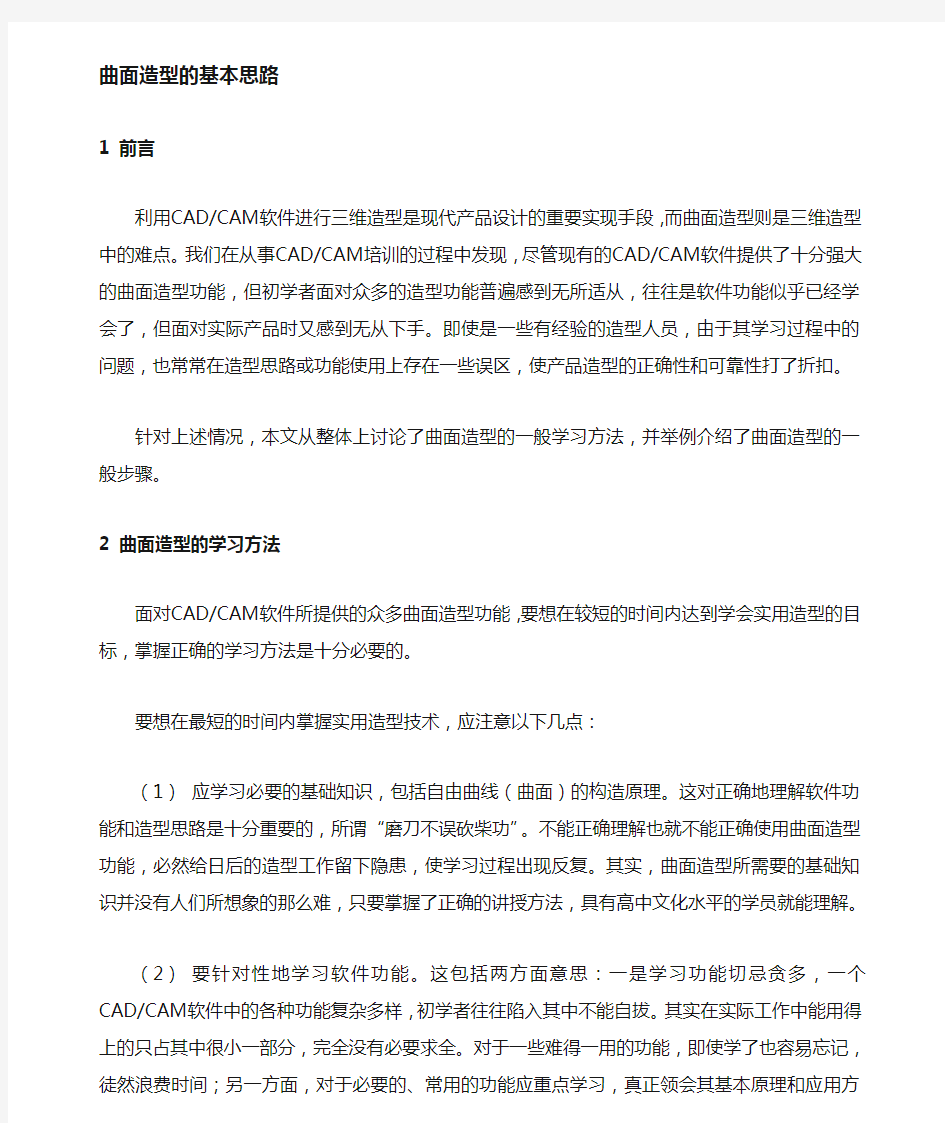

曲面造型的基本思路
1 前言
利用CAD/CAM软件进行三维造型是现代产品设计的重要实现手段,而曲面造型则是三维造型中的难点。我们在从事CAD/CAM培训的过程中发现,尽管现有的CAD/CAM 软件提供了十分强大的曲面造型功能,但初学者面对众多的造型功能普遍感到无所适从,往往是软件功能似乎已经学会了,但面对实际产品时又感到无从下手。即使是一些有经验的造型人员,由于其学习过程中的问题,也常常在造型思路或功能使用上存在一些误区,使产品造型的正确性和可靠性打了折扣。
针对上述情况,本文从整体上讨论了曲面造型的一般学习方法,并举例介绍了曲面造型的一般步骤。
2 曲面造型的学习方法
面对CAD/CAM软件所提供的众多曲面造型功能,要想在较短的时间内达到学会实用造型的目标,掌握正确的学习方法是十分必要的。
要想在最短的时间内掌握实用造型技术,应注意以下几点:
(1)应学习必要的基础知识,包括自由曲线(曲面)的构造原理。这对正确地理解软件功能和造型思路是十分重要的,所谓“磨刀不误砍柴功”。不能
正确理解也就不能正确使用曲面造型功能,必然给日后的造型工作留下隐
患,使学习过程出现反复。其实,曲面造型所需要的基础知识并没有人们
所想象的那么难,只要掌握了正确的讲授方法,具有高中文化水平的学员
就能理解。
(2)要针对性地学习软件功能。这包括两方面意思:一是学习功能切忌贪多,一个CAD/CAM软件中的各种功能复杂多样,初学者往往陷入其中不能自
拔。其实在实际工作中能用得上的只占其中很小一部分,完全没有必要求
全。对于一些难得一用的功能,即使学了也容易忘记,徒然浪费时间;另
一方面,对于必要的、常用的功能应重点学习,真正领会其基本原理和应
用方法,做到融会贯通。
(3)重点学习造型基本思路。造型技术的核心是造型的思路,而不在于软件功能本身。大多数CAD/CAM软件的基本功能大同小异,要在短时间内学会这
些功能的操作并不难,但面对实际产品时却又感到无从下手,这是许多自
学者常常遇到的问题。这就好比学射击,其核心技术其实并不在于对某一
型号的枪械的操作一样。只要真正掌握了造型的思路和技巧,无论使用何
种CAD/CAM软件都能成为造型高手。
(4)应培养严谨的工作作风,切忌在造型学习和工作中“跟着感觉走”,在造型的每一步骤都应有充分的依据,不能凭感觉和猜测进行,否则贻害无穷。
3 曲面造型的基本步骤
曲面造型有三种应用类型:一是原创产品设计,由草图建立曲面模型;二是根据二维图纸进行曲面造型,即所谓图纸造型;三是逆向工程,即点测绘造型。这里介绍第二种类型的一般实现步骤。
图纸造型过程可分为两个阶段:
第一阶段是造型分析,确定正确的造型思路和方法。包括:
(1)在正确识图的基础上将产品分解成单个曲面或面组。
(2)确定每个曲面的类型和生成方法,如直纹面、拔模面或扫略面等;
(3)确定各曲面之间的联接关系(如倒角、裁剪等)和联接次序;
图1
以图1所示的产品图(为清晰起见,图纸仅给出了部分标注)为例,可将其分解为图中所示的9个面或面组。其中面1为平面(由图纸标注确定),面2、面3分别是两个半径为100和150的倒圆角面。4、5是两个面组,即由俯视图部分轮廓线(A→B→C和D→E →F)生成的两度拔模面。面6是直线段GH生成的零度拔模面。面7是一个变截面的扫略面。产品顶部的凸台由一个扫略面(顶面8)和一个拔模面组(面9)组成。各面和面组之间由倒圆角联接,其中面7与面1、2、3之间的倒圆半径为15,而面4、5与顶面1、2、3之间的倒圆半径为10,因此在其间拐角处(I到A,J到F)有变半径(从15到10)倒角过渡。
第二阶段是造型的实现,包括:
(1)根据图纸在CAD/CAM软件中画出必要的二维视图轮廓线,并将各视图变换到空间的实际位置,如图2所示。
图2
(2)针对各曲面的类型,利用各视图中的轮廓线完成各曲面的造型,如图3所示。
图3
(3)根据曲面之间的联接关系完成倒角、裁剪等工作,如图4所示。
图4
(4)完成产品中结构部分(实体)的造型;
显然,第一阶段是整个造型工作的核心,它决定了第二个阶段的操作方法。可以说,在CAD/CAM软件上画第一条线之前,已经在其头脑中完成了整个产品的造型,做到“胸有成竹”。第二阶段的工作只不过是第一阶段工作的在某一类CAD/CAM软件上的反映而已。
在一般情况下,曲面造型只要遵守以上步骤,再结合一些具体的实现技术和方法,不需要特别的技巧即可解决大多数产品的造型问题
5 结语
本文介绍了曲面造型学习的方法和根据二维图纸进行曲面造型的一般步骤。当然,在具体实现过程中还需要掌握一些基本技术和方法,如单个曲面的制作、倒圆角等。另外还应了解一些常见问题(如曲面造型中的多义性问题)的处理和如何避免一些常见的错误(如拔模基准面的确定)。这些内容我们将在以后的文章中逐步介绍。
本文所介绍的曲面造型步骤虽然看起来简单,但要真正掌握它,还需在实践中不断体会和提高。
图1:(AUTOCAD插图)
图2:(TIFF插图)
图3:(TIFF插图,有两个供选一)
图4:(TIFF插图,有两个供选一)
PROE高级曲面建模教程-电饭煲看图造型实例
Pro/E 高级曲面建模实例 作者作者::美雅设计在线 ——meiyadesign 会员会员,,论坛管理员 摘要:本文通过对两个具体实例操作的讲解本文通过对两个具体实例操作的讲解本文通过对两个具体实例操作的讲解,,阐明Pro/E 高级曲面建模的基本思路高级曲面建模的基本思路。。 关键词:Pro/E Pro/E Pro/E 曲面曲面曲面 ISDX ISDX ISDX 一、前言 因本人水平有限因本人水平有限,,理论上没有什么大的建树理论上没有什么大的建树,,现就一些实际的曲面构建题目写出我自己的解法曲面构建题目写出我自己的解法,,与大家一起探讨与大家一起探讨,,希望对大家有所帮助有所帮助,,共同进步共同进步!! 版权声明版权声明::本题目材料来自网络本题目材料来自网络,,但解法均为本人原创但解法均为本人原创,,如有雷同纯属巧合雷同纯属巧合,,欢迎转载欢迎转载,,转载请转载请保证教程的完整性和注明出处保证教程的完整性和注明出处保证教程的完整性和注明出处。。 二、知识准备 1. 主要涉及模块主要涉及模块:: Style (ISDX 模块模块)、)、)、高级曲面设计模块高级曲面设计模块 主要涉及概念主要涉及概念:: 活动平面活动平面、、曲面相切(G1连续连续))、曲面曲率连续(G2连续连续))、Style 中的平面曲线中的平面曲线、、自由曲线端点状态自由曲线端点状态((相切相切、、法向法向、、曲率连续等连续等)) 2. 主要涉及命令主要涉及命令:: 高级曲面命令高级曲面命令((边界曲面边界曲面)、)、)、曲线命令曲线命令曲线命令、、高级构面高级构面((变截面扫描命令扫描命令))及Style 中的操作命令 三、实例操作 下面我们以美雅论坛题目下面我们以美雅论坛题目《《电饭煲看图造型题电饭煲看图造型题》》来进行讲述来进行讲述。。
PROE三维绘图实例
2011-2012年第一学期 《Pro/E三维造型》课程期末综合作业 题目:电脑摄像头的制作 班级:XXXXX 姓名:XXXXX 学号:XXXXX 电话:XXXXXXXX Email: 日期:
设计构思:本次设计实体为立式电脑摄像头,实体绘制过程中主要运用了拉伸、旋转特征,辅助以扫描、螺旋扫描、阵列、圆角、基准点、面等。特征设计中忽略了实体内部的镶嵌结构,以及弹簧、光学透镜镜片、电线、螺钉等结构。从工程实践来讲,该实体并不能用单个的零件来阐述,完成的prt文件只能代表摄像头外形特征,并不具有实际意义。 实物图片
模型截图 制作步骤与说明: 一、绘制头部: 【1】打开程序,先新建一个模型文件:点击系统工具栏里的“新建”图标,在弹出的“新建”对话框中保持默认值,单击“确定”按钮,进入零件设计界面。 【2】单击下拉菜单【插入】、【旋转】命令,或者直接单击特征工具栏中的“旋转工具” 的“定义”按钮,以绘制旋转截面。 【3】系统弹出“草绘”对话框,选择FRONT面为草绘平面,接收系统默认草绘方向, 单击“草绘”按钮,进入草绘工作状态。
【4】如图1所示:先绘制一条旋转轴线(图中竖直虚线),再绘制一个直径100的圆(圆心过旋转轴线),在剪切至图1所示。 图1 【5】单击草绘工具栏下面的按钮,系统回到零件设计模式。此时单击“预览”按钮,模型如图2所示: 图2
【6】接受默认值,单击按钮,完成曲面旋转特征。单击下拉菜单中的【文件】,【保存 副本】菜单命令,在新建名称中输入“qiuke”,保存。 【7】在模型树中选中“旋转1”,单击【编辑】、【实体化】,然后点击按钮,将上一步 得到的球壳实体化得到球。 二、绘制双耳: 【8】单击特征工具栏里的“基准平面工具”,选择RIGHT平面,偏移距离设置为45,新建一个基准平面;再在RIGHT平面另一边新建一个对称基准平面,名称分别为DTM1和DTM2。 【9】单击特征工具栏中的“拉伸”,选择“拉伸为实体”,以DTM1基准平面为草绘平面,绘制一个直径60的圆,单击完成草绘,拉伸实体参数分别为,单击得到实体局部切槽如图3所示。对切口进行倒圆角处理,圆角半径设为0.5。 图3 【10】重复上一步,以DTM2为基准,得到与步骤9对称的切口。如图4所示:
proe曲面造型的基本思路
proe曲面造型的基本思路 本文来自: 辅助论坛Proe教程作者: admin日期: 2010-7-4 23:34 阅读: 321 人打印收藏 曲面造型的基本思路,思路决定出路思路决定出路,思路乃成败之关键.世界知名的管理大师德鲁克 说 人不能改变环境,但可以改变思路;人不能改变别人,但可以改变自己;多一个思路,多一个出路; 思路决定出路,观念决定前途 ProE实体化建模思路实例视频详解 更多思路:https://www.360docs.net/doc/813455802.html,/search.php? 原帖地址:https://www.360docs.net/doc/813455802.html,/thread-172-1-1.html 1 前言 利用CAD/CAM软件进行三维造型是现代产品设计的重要实现手段,而曲面造型则是三维造型中的难点。我们在从事CAD/CAM培训的过程中发现,尽管现有的CAD/CAM软件提供了十分强大的曲面造型功能,但初学者面对众多的造型功能普遍感到无所适从,往往是软件功能似乎已经学会了,但面对实际产品时又感到无从下手。即使是一些有经验的造型人员,由于其学习过程中的问题,也常常在造型思路或功能使用上存在一些误区,使产品造型的正确性和可靠性打了折扣。 针对上述情况,本文从整体上讨论了曲面造型的一般学习方法,并举例介绍了曲面造型的一般步骤。 2 曲面造型的学习方法 面对CAD/CAM软件所提供的众多曲面造型功能,要想在较短的时间内达到学会实用造型的目标,掌握 正确的学习方法是十分必要的。 要想在最短的时间内掌握实用造型技术,应注意以下几点: (1)应学习必要的基础知识,包括自由曲线(曲面)的构造原理。这对正确地理解软件功能和造型思路是十分重要的,所谓“磨刀不误砍柴功”。不能正确理解也就不能正确使用曲面造型功能,必然给日后的造型工作留下隐患,使学习过程出现反复。其实,曲面造型所需要的基础知识并没有人们所想象的那么难,只要掌握了正确的讲授方法,具有高中文化水平的学员就能理解。(2)要针对性地学习软件功能。这包括两方面意思:一是学习功能切忌贪多,一个CAD/CAM 软件中的各种功能复杂多样,初学者往往陷入其中不能自拔。其实在实际工作中能用得上的只占其中很小一部分,完全没有必要求全。对于一些难得一用的功能,即使学了也容易忘记,徒然浪费时间;另一方面,对于必要的、常用的功能应重点学习,真正领会其基本原理和应用方法,做到融会贯通。(3)重点学习造型基本思路。造型技术的核心是造型的思路,而不在于软件功能本身。大多数CAD/CAM软件的基本功能大同小异,要在短时间内学会这些功能的操作并不难,但面对实际产品时却又感到无从下手,这是许多自学者常常遇到的问题。这就好比学射击,其核心技术其实并不在于
ProE高级曲面建模实例
Pro/E高级曲面建模实例 一、前言 因本人水平有限,理论上没有什么大的建树,现就一些实际的曲面构建题目写出我自己的解法,与大家一起探讨,希望对大家有所帮助,共同进步! 版权声明:题目来自https://www.360docs.net/doc/813455802.html,论坛,但解法均为本人原创,如有雷同纯属巧合。 二、知识准备 主要涉及模块: Style(ISDX模块)、高级曲面设计模块 主要涉及概念: 活动平面、曲面相切(G1连续)、曲面曲率连续(G2连续)、Style中的自由曲线/平面曲线/cos曲线、自由曲线端点状态(相切、法向、曲率连续等) 主要涉及命令: 高级曲面命令(边界曲面)、曲线命令及Style中的操作命令 三、实例操作 下面我们结合实际题目来讲述: 1. 题目一:带翅膀的飞梭,完成效果见图1: 图1 飞梭最终效果图
原始架构线如图2所示: 图2 飞梭原始架构线图 首先我们分析一下,先看效果图应该是一个关于通过其中心三个基准面的对称图形,那么从原始架构线出发,我们只要做出八分之一就可以了。很容易想到应该在中心添加于原有曲线垂直面上边界曲线,根据实际情况,我先进入Style中做辅助线,如图3所示: 图3 Style辅助线操作图 图3中标示1处选择绘制曲线为平面曲线(此时绘制的曲线在活动平面上,活动平面为图中网格状显示平面),标示2设置曲线端点处垂直于平面,标示3处设置曲线端点曲率连续。设置方法为,左键点击要设置的端点,出现黄色操纵杆,鼠标放于黄色操纵杆上,按住右键1秒钟以上便会出现菜单,如图4左图所示。
图4 绘制曲线操作图 设置时先选设置属性(相切、曲率连续等),再选相关联的曲面或平面(含基准平面),黄色操纵杆长短可调整,同时可打开曲率图适时注意曲率变化,如图4右图所示。有了图4辅助线后就可以做面了,此处我用高级曲面命令(boundaries),注意线的选取顺序,第一方向选取曲线1,2,第二方向选曲线3(如不能直接利用曲线选项选取,可用链选项,另一个选项也可自己尝试一下),见图5: 图5 构面时线的选取顺序图 如选择完边界直接完成,则生成的曲面并不满足要求,因此我们必须定义边界条件,如图6左图所示。 图6 曲面边界条件定义图
《图像处理的基本操作》参考教案
活动二图像处理的基本操作 活动背景 Photoshop窗口界面主要包括标题栏、菜单栏、工具箱、工具选项栏、图像编辑区、浮动面板及状态栏等。工具箱中提供了许多实用的绘图工具,如裁切工具、画笔工具、颜色工具、填充工具等,用裁切工具裁切图像,用画笔工具绘制简单的图形,用颜色工具和填充工具给图像填上颜色。 在工具箱中,如果某工具图标的右下角带有三角形标记,表示该工具是一个工具组,包含有多个工具。单击这种工具,并按住鼠标左键,可以显示这种工具所包含的所有工具列表。 活动目标 1、认识裁切工具、画笔工具、颜料盒工具、填充工具、橡皮擦工具。 2、了解工具栏属性面板中常用属性的设置方法。 3、学会利用这些工具对图像进行简单的编辑和修改。 新课内容分析: 1、重点PHOTOSHOP的窗口与界面、PHOTOSHOP的基本操作 2、难点:图象编辑 活动内容 一、导入复习 导入:通过第一章的学习,通过活动一的学习,我们已经掌握了一些关于平面设计和Photoshop的一些关于平面设计和Photoshop的基本知识,基本知识,在本章中我们来学习CS3的有关功能,如创建文件和基本操作。 二、新课分析作业Photoshop图像设计建文件和基本操作。设置前景色和背景色使用工具箱内的“切换前景色和背景色工具” 使用工具箱内的“切换前景色和背景色工具”栏可以设置前景色和背景色。
活动二图像处理的基本操作有图像文件的创建有图像文件的创建、Photoshop CS有图像文件的创建、打开与保存,图像的缩放,与保存,图像的缩放,图像大小和分辩率调整,操作的撤销与恢复等基本操作。 1 创建新图像4 2 保存图像5 3 关闭与打开图像放置图像浏览图像。新建文件选择“文件” 新建菜单,或按【Ctrl+N】新建” 选择“文件”>“新建”菜单,或按【Ctrl+N】组合键,在打开的“新建”对话框设置相关参数,合键,在打开的“新建”对话框设置相关参数,单击“确定”按钮,即可创建新图像。单击“确定”按钮,即可创建新图像。设置文件名称设置文件尺寸设置文件模式设置文件分辨率设置文件背景内容 2.3 文件基本操作和图像参数(1)打开一个或多个图像文件:单击“文件”→“打开” 打开一个或多个图像文件:单击“文件” 打开” 菜单命令,调出“打开”对话框,如图1 所示。菜单命令,调出“打开”对话框,如图1-3-1所示。 在打开”对话框内的“查找范围” “打开”对话框内的“查找范围”下拉列表框中选择文件夹,再在“文件类型”下拉列表框中选择文件类型,件夹,再在“文件类型”下拉列表框中选择文件类型,在文件列表框中单击选中图像文件。在文件列表框中单击选中图像文件。如果要同时打开多个连续的图像文件,如果要同时打开多个连续的图像文件,可以单击选中第1个文件,再按住Shift Shift 键单击选中最后一个文件,中第1个文件,再按住Shift键,单击选中最后一个文件,即可选中这连续的多个图像文件,然后单击再单击“ 即可选中这连续的多个图像文件,然后单击再单击“打按钮。如果要同时打开多个不连续的图像
曲面造型的心得
家电产品的三维造型设计方法的研究 随着社会的进步,人们生活水平的不断提高,追求完善已成为时尚.人们对消费产品的要求已不仅仅满足于基本功能的完备,同时更注重外观的美感.家电产品在不断提高和完善其功能的同时,在外观造型上要求越来越高,多以复杂方式自由地变化的曲线曲面即所谓自由型曲线曲面组成.而这一类形状单纯用画法几何与机械制图是不能表达的.这就给家电产品的设计及制造带来了挑战.计算机技术和计算机图形学的不断发展,为人们提供了强有力的工具,三维CAD/CAM/CAE集成化软件被广泛应用于制造业.然而,要快速高质量地完成一个家电产品的造型设计,必须根据家电产品的特点,总结出一套建模方法和技巧.这样才能大大缩短设计周期,提高设计效率,满足客户对产品的各种特殊需求. 1掌握三维CAD造型的原理,充分了解应用软件中的造型方法 CAD的三维模型有三种,即线框、曲面和实体。早期的CAD系统往往分别对待以上三种造型。而当前的高级三维软件,例如UGII,PRO/E,EUCLID等则是将三者有机结合起来,形成一个整体,在建立产品几何模型时兼用线、面、体三种设计手段[1]。其所有的几何造型享有公共的数据库,造型方法间可互相替换,而不需要进行数据交换。此在进行产品造型时,必须首先充分了解应用软件中的各种造型方法,总结出造型方法的特点、相关参数及应用技巧,减少造型时的盲目性,便能快捷有效地获得满意结果。 1.1线框造型 线框造型可以生成、修改、处理二维和三维线框几何体。可以生成点、直线、圆、二次曲线、样条曲线等,又可以对这些基本线框元素进行修剪、延伸、分段、连接等处理,生成更复杂的曲线,线框造型的另一种方法是通过三维曲面的处理来进行,即利用曲面与曲面的求交,曲面的等参数线,曲面边界线,曲线在曲面上的投影,曲面在某一方向的分模线等方法来生成复杂曲线。实际上,线框功能是进一步构造曲面和实体模型的基础工具。在复杂的产品设计中,往往是先用线条勾划出基本轮廓,即所谓“控制线”,然后逐步细化,在此基础上构造出曲面和实体模型。 1.2曲面造型 曲面造型分两种方法,一是由曲线构造曲面;二是由曲面派生曲面。 (1)由曲线构造曲面 1)旋转曲面:一轮廓曲线绕某一轴线旋转某一角度而生成的曲面。 2)线性拉伸面:一曲线沿某一矢量方向拉伸一段距离而得到的曲面。 3)直纹面:在两曲线间,把其参数值相同的点用直线段连接而成的曲面。4)扫描面:截面发生曲线沿一条、二条或三条方向控制曲线运动,变化而生成的曲面。可根据各发生曲线与脊骨曲线的运动关系,把扫描面分为平行扫描曲面、法向扫描曲面和放射状扫描曲面。 5)网格曲面:由一系列曲线构成的曲面。根据构造曲面的曲线的分布规律,网格曲面可分为单方向网格曲面和双方向网格曲面。单方向网格曲面由一组平行或近似平行的曲线构成;而双方向网格曲面由 一组横向曲线和另一组与之相交的纵向曲线构成。 6)拟合曲面:由一系列有序点拟合而成的曲面。 7)平面轮廓面:由一条封闭的平面曲线所构成的曲面。 8)二次曲面:椭圆面q_抛物面,双曲面等。
图片处理的基本方法
图片处理的基本方法
《图片处理的基本方法》第1课时 —《利用ACDSee处理图片》教学设计1.教学内容分析 上一节内容讲了获取图片的方法,但获取的图片不一定能符合我们的要求,这就需要对图片进行处理。作为《图片的处理》的第1课时,选取了比较简单的图片处理软件ACDSee,ACDSee不仅有浏览图片的功能,还可以对图片进行简单的处理。本节主要让学生了解常见的图片处理软件,掌握利用ACDSee软件对图片进行色彩的调整、裁剪和旋转。 2.学习者分析 图片是学生最喜爱和最容易感知理解的信息之一,学生对图片处理的兴趣比较大,在生活中喜欢处理自己的照片,如QQ空间的个性相册,但对图片的处理都是通过模板的形式。学生对感兴趣的东西的学习积极性比较高且乐于探索,而ACDSee是一款比较简单的软件,比较适合学生自主探究。根据学生的年龄和特点,教学内容不易过深,重点是要让学生在学习中体验学习的乐趣。学生对图片的处理有探究的欲望,同时学生具备了一定的自学能力,能够通过互帮互学和自主探究较好地完成学习任务。 3.教学目标 (1)知识与技能: ①了解常见的图片处理软件及各个软件的主要功能。 ②了解什么是亮度、对比度和饱和度 ③能利用ACDSee调节图片的色彩 ④能利用ACDSee对图片进行裁剪 ⑤能利用ACDSee对图片进行旋转与翻转 (2)过程与方法:在教师的引导下,学生通过自主探究,利用ACDSee软件完成老师布置的处理图片的任务,在完成任务的过程中掌握ACDSee软件处理图片的基本方法。 (3)情感态度与价值观:体验图片处理的快乐和成就感。 4.教学重难点 重点:利用ACDSee对图片的进行曝光、旋转、裁剪等处理。
曲面造型的基本思路
1.前言 利用CAD/CAM软件进行三维造型是现代产品设计的重要实现手段,而曲面造型则是三维造型中的难点。尽管CAD/CAM软件提供了强大的曲面造型功能,然而初学者面对众多的造型功能依然感到无所适从,往往是软件功能已学会,但面对实际产品时仍感到无从下手。即使是有经验的造型工程师,也常常在造型思路或功能使用上存在误区,从而致使产品造型的正确性和可靠性不尽如人意。2 `. x& Y# q4 P& b 针对上述问题,笔者与大家一起探讨曲面造型的一般学习方法和基本思路。 2. 曲面造型的学习方法 面对CAD/CAM软件所提供的众多曲面造型功能,要想在较短的时间内达到学会实用造型的目标,掌握正确的学习方法是十分必要的。 学习过程中应注意下面几点: (1)学习必要的基础知识,包括自由曲线(曲面)的构造原理,这对正确理解软件功能和造型思路是十分重要的。所谓“磨刀不误砍柴功”,不能正确理解也就不能正确使用曲面造型功能,必然给日后的造型工作留下隐患。曲面造型所需要的基础知识并不难以掌握,只要掌握了正确的学习方法,普通文化水平的初学者都能理解并掌握。 (2)有针对性地学习软件功能。这包括两方面意思:一是学习功能切忌贪多,CAD/CAM 软件功能复杂多样,初学者往往陷入其中不能自拔,其实实际工作中能用得上的只占其中很小一部分,无需求全;对于一些难得一用的功能,即使学了也容易忘记,徒然浪费时间。另一方面,对于必要的常用的功能应重点学习,真正领会其基本原理和应用方法,做到融会贯通。 (3)重点学习造型基本思路。造型技术的核心是造型思路,而不在于软件功能本身。CAD/CAM软件的基本功能大多大同小异,要在短时间内学会这些功能的操作并不难,然而面对实际产品时却又感到无从下手,这是许多初学者遇到的问题。就好比学射击,其核心技术其实并不在于对某一型号枪械的操作一样,只要真正掌握造型的思路和技巧,无论使用何种CAD/CAM软件都能游刃有余。' L8 H* J8 Y0 L3 L* i6 [% D4 H (4)培养严谨的工作作风,切忌在造型学习和工作中“跟着感觉走”。造型的每一步骤都应有充分依据,不能凭感觉和猜测进行,否则后患无穷。& ~4 p% P9 q$ ^# O4 L 3. 曲面造型的基本思路( G' s/ n6 K! Y5 G/ {; T 曲面造型有三种应用类型:一是原创产品设计,由草图建立曲面模型;二是根据二维图纸进行曲面造型,即所谓图纸造型;三是逆向工程,即点测绘造型。这里介绍第二种类型实现步骤的两个阶段:, x# q# G3 j0 ^" j: D! ? 第一阶段是造型分析,确定正确的造型思路和方法。. Q! t( |1 W( e5 ^; E (1)在正确识图的基础上将产品分解成单个曲面或面组;0 ^& y8 Q8 r$ a# M& V) S (2)确定每个曲面的类型和生成方法,如直纹面、拔模面或扫略面等; (3)确定各曲面之间的联接关系(如倒角、裁剪等)和联接次序。以图1的产品图为例(为清晰起见,图纸仅给出了部分标注),可将其分解为图中所示的9个面或面组。其中面1为平面(由图纸标注确定);面2、面3分别是两个半径为100和150的倒圆角面;面4、5是两个面组,即由俯视图部分轮廓线(A→B→C和D→E→F)生成的两度拔模面;面6是直线段GH生成的零度拔模面;面7是一个变截面的扫略面;产品顶部的凸台由一个扫略面(顶面8)和一个拔模面组(面9)组成。各面和面组之间由倒圆角联接,其中面7与面1、2、3之间的倒圆半径为15,而面4、5与顶面1、2、3之间的倒圆半径为10,因此在其间拐角处(I到A,J到F)有变半径(从15到10)倒角过渡。
曲面造型及其应用前景
曲面造型及其应用前景 【摘要】本文介绍了计算机辅助几何设计和计算机图形学的一项重要内容——曲面造型。通过对其定义的叙述、参数的矢函数方法,具有一般性的曲面描述方法,由控制多边形设计曲线的新方法,B 样条,非均匀有理B样条等方法的简要回顾,初步了解了曲面造型这一概念。从图纸造型出发,具体分析了该类型的一般实现步骤。并从研究领域和表示方法两方面概括了曲面造型的现状与发展趋势。 【关键词】曲面造型;方法;步骤;现状;发展趋势 一、引言 曲面造型(Surface Modeling)是计算机辅助几何设计(Computer Aided Geometric Design,CAGD)和计算机图形学(Computer Graphics)的一项重要内容,主要研究在计算机图像系统的环境下对曲面的表示、设计、显示和分析。它起源于汽车、飞机、船舶、叶轮等的外形放样工艺,由Coons、Bezier等大师于二十世纪六十年代奠定其理论基础。如今经过三十多年的发展,曲面造型现在已形成了以有理B样条曲面(Rational B-spline Surface)参数化特征设计和隐式代数曲面(Implicit Algebraic Surface)表示这两类方法为主体,以插值(Interpolation)、拟合(Fitting)、逼近(Approximation)这三种手段为骨架的几何理论体系。 二、初步认识 1.曲面造型的定义 曲面造型是指在产品设计中对于曲面形状产品外观的一种建模方法,曲面造型方法使用三维CAD软件的曲面指令功能构建产品的外观形状曲面并得到实体化模型。在不同的三维软件比如ProE、UG、CATIA和Solidworks中所使用的指令有所差别,但基本的造型策略都是类似的。 2.对曲面造型的简要回顾 形状信息的核心问题是计算机表示,即要解决既适合计算机处理,且有效地满足形状表示与几何设计要求,又便于形状信息传递和产品数据交换的形状描述的数学方法。 1963年美国波音飞机公司的Ferguson首先提出将曲线曲面表示为参数的矢函数方法,并引入参数三次曲线。从此曲线曲面的参数化形式成为形状数学描述的标准形式。 1964年美国麻省理工学院的Coons发表一种具有一般性的曲面描述方法,给定围成封闭曲线的四条边界就可定义一块曲面。但这种方法存在形状控制与连接问题。 1971年法国雷诺汽车公司的Bezier提出一种由控制多边形设计曲线的新方法。这种方法不仅简单易用,而且漂亮地解决了整体形状控制问题,把曲线曲面的设计向前推
proe常用曲面分析功能详解
proe常用曲面分析功能详解 现在是针对曲面分析单独做的教程 曲面分析应该贯穿在这个曲面外型的设计过程中.而不该最后完成阶段做分析 由于时间关系我单独做个分析简单的教程,将来的教程中我将逐步体现造型过程中贯穿分析的教程 本文重点在简单的阐述下曲面分析的运用,并不过多的阐述曲面的做法,PRT实物来源于SONJ.无嗔等版大,为求对比好坏,我会将质量好的PRT.修改约束成差点的来深入的阐述曲面分析的作用和看法.在这里先谢谢这些版大无私分享,也求得他们的原谅,未经过允许就转载他们的PRT还乱改.我先道歉… 现在这个拉手大家都看见了,这一步是VSS直接扫出来的.现在显示的呢是网格曲面.这个网格曲面和多人认为用处不大.但我想说几点看法,第一看这个面是不是整面,很明显这个面的UV先是连接在一起的,他是个整面.第2看他的UC线的走向,是不是规则在某一方向上,有没有乱,有没有波动。这些是我们 肉眼能看见的,是一个初步的分析,也能帮助大家理解曲面的走向趋势是怎么个事情。至于曲线的分析其他教程中以有很多阐述我就不在追述,至于什么叫曲面G1和G2相信大家也看到很多类似的教程 这个图你就能看见多个曲面的网格在一起时候的显示,说明不是整面。
网格曲面另一个重要作用呢就是观察收敛退化,也就是大家长说的3角面。 收敛退化是我们最不想看到的,但收敛点在那里呢,根据经验呢,比如说我这个,在做边界混合时候 2条直线是一组,曲线是另一组,也就是退化点在2条直线相交的地方,但新手一般看见教程是跟着裁减那里的角,至于为什么是在哪个位置可能不是很清楚,就看下网格曲面吧 剖面分析来说呢相对的要求比较高,原理呢很简单就是所选择的曲面面组和基准面相交的曲线的
proe、UG曲线、曲面精华--内含曲线研究和9九种拆面方法-高手必学
第一讲,曲线的连续性 1.曲线的连续性 G0、G1、G2、G3……这些都是NURBS软件中表示连续性的词。那么如何能更好的去理解他们呢?下面我们以三个控制点的两条曲线为例,分别来介绍下它们的涵义。 从字面上来理解,两曲线的端点没有相接就谈不上连续,如图1; (图1,无连续) 那么当它们的端点相接以后,就至少是G0。可以执行CurvatureGraph命令 ,俗称曲率梳命令来对曲线进行连续性的检测。完毕之后,两曲线相接处的曲率梳呈现出v 字形(黄色高亮显示)或锐角,也就是曲率梳有开口,这种情况我们就称它为G0,如图2;
(图2,G0) 两曲线端点相接且相切就是G1,它们的切线方向一致。特征是:两相接曲线最末端的两个控制点相互排成一直线。再来看曲率梳,你会发现,原来在G0中出现的V形开口消失了,却重叠成一条平滑直线,这种情况我们叫做G1,如图3; (图3,G1) 我们用Match命令 将这两条曲线匹配成Curvature(曲率),即G2。如图4。G2可以理解为光顺。依然打开曲率梳来看G2的情况,如图5,两曲线相接处的曲率梳呈现出1字形(黄色高亮显示),并且两边的曲率梳还一样长,这种情况我们称之为G2。
(图4,Match命令对话框) (图5,G2) 那么G1、G2他们的原理是什么呢?
我们在G1的图上来标示圆角看下,可以发现曲线的任意处都有他的曲率圆,如图6。 (图6,曲率圆) 我们把这图拆开来,对着曲线标注半径。会发现G2连续的两条曲线有共同的曲率半径,如
图7。 (图7,标注半径工具检测G2曲线的曲率半径) 说了半天的曲率梳,那么他代表的是什么呢? 曲率梳的梳齿代表的是曲率半径的大小以及垂直曲线的方向(法向)。长度代表曲率半径大 小,曲率方向代表法向,如图8。 (图8,曲率半径,以及法线方向) 比如G1就是法向一致,所以两曲线相接端点处的切线方向也会一样,斜率相同。而G2则是两曲线相接端点处斜率相同并且曲率半径相同,如图9。
曲面造型的基本思路
曲面造型的基本思路 单岩谢龙汉 1 前言 利用CAD/CAM软件进行三维造型是现代产品设计的重要实现手段,而曲面造型则是三维造型中的难点。我们在从事CAD/CAM培训的过程中发现,尽管现有的CAD/CAM软件提供了十分强大的曲面造型功能,但初学者面对众多的造型功能普遍感到无所适从,往往是软件功能似乎已经学会了,但面对实际产品时又感到无从下手。即使是一些有经验的造型人员,由于其学习过程中的问题,也常常在造型思路或功能使用上存在一些误区,使产品造型的正确性和可靠性打了折扣。 针对上述情况,本文从整体上讨论了曲面造型的一般学习方法,并举例介绍了曲面造型的一般步骤。 2 曲面造型的学习方法 面对CAD/CAM软件所提供的众多曲面造型功能,要想在较短的时间内达到学会实用造型的目标,掌握正确的学习方法是十分必要的。 要想在最短的时间内掌握实用造型技术,应注意以下几点: (1)应学习必要的基础知识,包括自由曲线(曲面)的构造原理。这对正确地理解软件功能和造型思路是十分重要的,所谓“磨刀不误砍 柴功”。不能正确理解也就不能正确使用曲面造型功能,必然给日 后的造型工作留下隐患,使学习过程出现反复。其实,曲面造型所 需要的基础知识并没有人们所想象的那么难,只要掌握了正确的讲 授方法,具有高中文化水平的学员就能理解。 (2)要针对性地学习软件功能。这包括两方面意思:一是学习功能切忌贪多,一个CAD/CAM软件中的各种功能复杂多样,初学者往往陷 入其中不能自拔。其实在实际工作中能用得上的只占其中很小一部 分,完全没有必要求全。对于一些难得一用的功能,即使学了也容 易忘记,徒然浪费时间;另一方面,对于必要的、常用的功能应重 点学习,真正领会其基本原理和应用方法,做到融会贯通。 (3)重点学习造型基本思路。造型技术的核心是造型的思路,而不在于软件功能本身。大多数CAD/CAM软件的基本功能大同小异,要在 短时间内学会这些功能的操作并不难,但面对实际产品时却又感到 无从下手,这是许多自学者常常遇到的问题。这就好比学射击,其 核心技术其实并不在于对某一型号的枪械的操作一样。只要真正掌 握了造型的思路和技巧,无论使用何种CAD/CAM软件都能成为造 型高手。 (4)应培养严谨的工作作风,切忌在造型学习和工作中“跟着感觉走”,
proe曲面设计造型心得
============================== 家电产品的三维造型设计方法的研究 随着社会的进步,人们生活水平的不断提高,追求完善已成为时尚.人们对消费产品的要求已不仅仅满足于基本功能的完备,同时更注重外观的美感.家电产品在不断提高和完善其功能的同时,在外观造型上要求越来越高,多以复杂方式自由地变化的曲线曲面即所谓自由型曲线曲面组成.而这一类形状单纯用画法几何与机械制图是不能表达的.这就给家电产品的设计及制造带来了挑战.计算机技术和计算机图形学的不断发展,为人们提供了强有力的工具,三维CAD/CAM/CAE集成化软件被广泛应用于制造业.然而,要快速高质量地完成一个家电产品的造型设计,必须根据家电产品的特点,总结出一套建模方法和技巧.这样才能大大缩短设计周期,提高设计效率,满足客户对产品的各种特殊需求.
1掌握三维CAD造型的原理,充分了解应用软件中的造型方法CAD的三维模型有三种,即线框、曲面和实体。早期的CAD系统往往分别对待以上三种造型。而当前的高级三维软件,例如UGII,PRO/E,EUCLID等则是将三者有机结合起来,形成一个整体,在建立产品几何模型时兼用线、面、体三种设计手段[1]。其所有的几何造型享有公共的数据库,造型方法间可互相替换,而不需要进行数据交换。此在进行产品造型时,必须首先充分了解应用软件中的各种造型方法,总结出造型方法的特点、相关参数及应用技巧,减少造型时的盲目性,便能快捷有效地获得满意结果。 1.1线框造型 线框造型可以生成、修改、处理二维和三维线框几何体。可以生成 点、直线、圆、二次曲线、样条曲线等,又可以对这些基本线框元素
图像的基本编辑方法
---------------------------------------------------------------最新资料推荐------------------------------------------------------ 图像的基本编辑方法 1 1 图像的基本编辑方法矢量图与位图矢量图使用直线和曲线来描述图形,这些图形的构成元素是一些点、线、矩形,多边形,圆和弧线等,它们都是通过数学公式计算获得的。 所以矢量图形文件体积一般较小。 矢量图形最大的优点是: 无论放大,缩小或旋转等都不会失真;缺点是: 难以表现色彩层次丰富的逼真位图像效果。 代表软件是 corelDRAW 在平面设计方面,corelDRAW 常用于绘图,如标志,排版,框架。 位图图像亦称为点阵图像或栅格图像,是由称作像素(图片元素) 的单个点组成的。 这些点可以进行不同的排列和颜色以构成图像。 当放大位图时,可以看见构成图像的无数单个的方块。 位图的优点是: 颜色丰富,效果逼真;而缺点是: 放大后会失真, 出现马赛克,并且图像文件越大,容量也越大,占用电脑资源也越大。 代表软件是 photoshop 在平面设计方面, photoshop 主要用于做图像处理,特效制作。 像素(Pixel): 1 / 15
是组成图像的基本单位。 包含本身的颜色值和亮度值。 特点是有固定的位置和特定的颜色值。 分辨率单位: 像素/英寸(dpi 或 ppi)或像素/厘米像素/英寸指 1 英寸单位面积中像素点个数,分辨率越大,图像越清晰,同样文件大小会变大,打印、印刷分辨率为 300dpi 写真 120dpi 喷绘不超过72dpi(幅面越大,分辨率越高)一、新建文件(新建画布) Ctrl+N 或文件新建设置画布(宽度、高度、分辨率、色彩 RGB)确定二、保存文件(默认格式 PSD)(不能保存空白文件) Ctrl+S 或文件存储 1、选择保存位置(选择哪个盘哪个文件夹) 2、输入文件名 3、选择格式(默认格式 PSD)三、另存为(另外再保存一份或几份) Shift+Ctrl+S 或文件存储为另存为时,需要更改文件名、格式或保存位置PSD .JPG .GIF .BMP .PNG .AI .TIFF 图像格式:(1)、 BMP(*.BMP; *.RLE) BMP( Windows Bitmap)图像文件最早应用于微软公司推出的 Microsoft Windows 系统,是一种 Windows 标准的位图式图形文件格式,它支持 RGB、索引颜色、灰度和位图颜色颜色模式,但不支持 Alpha 通道。 (2)、 TIFF(*.TIF) TIFF 的英文全名是 Tagged Image File Format(标记图像文件格式)。 此格式便于在应用程序之间和计算机平台之间进行图像数据交
基于UG曲面造型的方法与探究
龙源期刊网 https://www.360docs.net/doc/813455802.html, 基于UG曲面造型的方法与探究 作者:李丽红 来源:《商品与质量·学术观察》2013年第12期 摘要:利用UG软件进行三维造型是现代产品设计的重要实现手段,而曲面造型则是三维造型中的难点。我们在从事UG培训教学的过程中发现,尽管现有的UG软件提供了十分强大的曲面造型功能,但初学者面对众多的造型功能普遍感到无所适从,往往是软件功能似乎已经学会了,但面对实际产品时又感到无从下手。即使是一些有经验的造型人员,由于其学习过程中的问题,也常常在造型思路或功能使用上存在一些误区,使产品造型的正确性和可靠性打了折扣。针对上述情况,本文从整体上讨论了曲面造型的一般学习方法,介绍了曲面造型的一般步骤。 关键词:UG曲面造型 1、曲面造型的学习方法 面对UG软件所提供的众多曲面造型功能,要想在较短的时间内达到学会实用造型的目标,掌握正确的学习方法是十分必要的。 要想在最短的时间内掌握实用造型技术,应注意以下几点: (1)应学习必要的基础知识,包括自由曲线(曲面)的构造原理。这对正确地理解软件功能和造型思路是十分重要的,所谓“磨刀不误砍柴功”。不能正确理解也就不能正确使用曲面造型功能,必然给日后的造型工作留下隐患,使学习过程出现反复。其实,曲面造型所需要的基础知识并没有人们所想象的那么难,只要掌握了正确的方法,一般学生就能理解。 (2)要针对性地学习软件功能。这包括两方面意思:一是学习功能切忌贪多,一个UG 软件中的各种功能复杂多样,初学者往往陷入其中不能自拔。其实在实际工作中能用得上的只占其中很小一部分,完全没有必要求全。对于一些难得一用的功能,即使学了也容易忘记,徒然浪费时间;另一方面,对于必要的、常用的功能应重点学习,真正领会其基本原理和应用方法,做到融会贯通。 (3)重点学习造型基本思路。造型技术的核心是造型的思路,而不在于软件功能本身。大多数UG软件的基本功能大同小异,要在短时间内学会这些功能的操作并不难,但面对实际产品时却又感到无从下手,这是许多自学者常常遇到的问题。这就好比学射击,其核心技术其实并不在于对某一型号的枪械的操作一样。只要真正掌握了造型的思路和技巧,无论使用何种UG软件都能成为造型高手。 (4)应培养严谨的工作作风,切忌在造型学习和工作中“跟着感觉走”,在造型的每一步骤都应有充分的依据,不能凭感觉和猜测进行,否则贻害无穷。
图片处理的基本方法
《图片处理的基本方法》第1课时 —《利用ACDSee处理图片》教学设计1.教学内容分析 上一节内容讲了获取图片的方法,但获取的图片不一定能符合我们的要求,这就需要对图片进行处理。作为《图片的处理》的第1课时,选取了比较简单的图片处理软件ACDSee,ACDSee不仅有浏览图片的功能,还可以对图片进行简单的处理。本节主要让学生了解常见的图片处理软件,掌握利用ACDSee软件对图片进行色彩的调整、裁剪和旋转。 2.学习者分析 图片是学生最喜爱和最容易感知理解的信息之一,学生对图片处理的兴趣比较大,在生活中喜欢处理自己的照片,如QQ空间的个性相册,但对图片的处理都是通过模板的形式。学生对感兴趣的东西的学习积极性比较高且乐于探索,而ACDSee是一款比较简单的软件,比较适合学生自主探究。根据学生的年龄和特点,教学内容不易过深,重点是要让学生在学习中体验学习的乐趣。学生对图片的处理有探究的欲望,同时学生具备了一定的自学能力,能够通过互帮互学和自主探究较好地完成学习任务。 3.教学目标 (1)知识与技能: ①了解常见的图片处理软件及各个软件的主要功能。 ②了解什么是亮度、对比度和饱和度 ③能利用ACDSee调节图片的色彩 ④能利用ACDSee对图片进行裁剪 ⑤能利用ACDSee对图片进行旋转与翻转 (2)过程与方法:在教师的引导下,学生通过自主探究,利用ACDSee软件完成老师布置的处理图片的任务,在完成任务的过程中掌握ACDSee软件处理图片的基本方法。 (3)情感态度与价值观:体验图片处理的快乐和成就感。 4.教学重难点 重点:利用ACDSee对图片的进行曝光、旋转、裁剪等处理。
曲面造型基本方法
曲面造型的基本思路 1 前言 利用CAD/CAM软件进行三维造型是现代产品设计的重要实现手段,而曲面造型则是三维造型中的难点。我们在从事CAD/CAM培训的过程中发现,尽管现有的CAD/CAM 软件提供了十分强大的曲面造型功能,但初学者面对众多的造型功能普遍感到无所适从,往往是软件功能似乎已经学会了,但面对实际产品时又感到无从下手。即使是一些有经验的造型人员,由于其学习过程中的问题,也常常在造型思路或功能使用上存在一些误区,使产品造型的正确性和可靠性打了折扣。 针对上述情况,本文从整体上讨论了曲面造型的一般学习方法,并举例介绍了曲面造型的一般步骤。 2 曲面造型的学习方法 面对CAD/CAM软件所提供的众多曲面造型功能,要想在较短的时间内达到学会实用造型的目标,掌握正确的学习方法是十分必要的。 要想在最短的时间内掌握实用造型技术,应注意以下几点: (1)应学习必要的基础知识,包括自由曲线(曲面)的构造原理。这对正确地理解软件功能和造型思路是十分重要的,所谓“磨刀不误砍柴功”。不能 正确理解也就不能正确使用曲面造型功能,必然给日后的造型工作留下隐 患,使学习过程出现反复。其实,曲面造型所需要的基础知识并没有人们 所想象的那么难,只要掌握了正确的讲授方法,具有高中文化水平的学员 就能理解。 (2)要针对性地学习软件功能。这包括两方面意思:一是学习功能切忌贪多,一个CAD/CAM软件中的各种功能复杂多样,初学者往往陷入其中不能自 拔。其实在实际工作中能用得上的只占其中很小一部分,完全没有必要求 全。对于一些难得一用的功能,即使学了也容易忘记,徒然浪费时间;另 一方面,对于必要的、常用的功能应重点学习,真正领会其基本原理和应 用方法,做到融会贯通。 (3)重点学习造型基本思路。造型技术的核心是造型的思路,而不在于软件功能本身。大多数CAD/CAM软件的基本功能大同小异,要在短时间内学会这 些功能的操作并不难,但面对实际产品时却又感到无从下手,这是许多自 学者常常遇到的问题。这就好比学射击,其核心技术其实并不在于对某一 型号的枪械的操作一样。只要真正掌握了造型的思路和技巧,无论使用何 种CAD/CAM软件都能成为造型高手。 (4)应培养严谨的工作作风,切忌在造型学习和工作中“跟着感觉走”,在造型的每一步骤都应有充分的依据,不能凭感觉和猜测进行,否则贻害无穷。 3 曲面造型的基本步骤 曲面造型有三种应用类型:一是原创产品设计,由草图建立曲面模型;二是根据二维图纸进行曲面造型,即所谓图纸造型;三是逆向工程,即点测绘造型。这里介绍第二种类型的一般实现步骤。 图纸造型过程可分为两个阶段: 第一阶段是造型分析,确定正确的造型思路和方法。包括: (1)在正确识图的基础上将产品分解成单个曲面或面组。
图像处理基本操作.doc
活动二图像处理的基本操作教学目标: 1.知识 (1)了解工具栏属性面板中常用用属性的设置办法。 (2)学会利用这些工具对图像进行简单的编辑和修改。 2.技能: 能根据主题的需要,选择合适的工具进行图像处理 3.情感 (1)通过对图像的处理,提高学生的审美观。 (2)通过分组学习,培养学生与他人协作、互助的品质。 课时: 3课时 重点与难点: 1.教学重点: (1)图片的裁剪。 (2)使用各种工具对图像的着色。 (3)工具栏属性面板中常用属性的正确设置。 2.教学难点: (1)工具栏属性面板中常用属性的正确设置。 (2)画笔工具模式的选择及其应用。 教学方法: 小组协作、任务驱动知识讲解教 学准备: 1.多媒体网络教室 2.软件: Windows 操作系统, Photoshop 3.资源:相关图像素材 教学过程:
教学环节教师活动 1.引言:在Photoshop的工具箱中,提供了 许多实用的绘图工具,比如可以用裁剪工具裁 切工具裁切图像,用画笔工具绘制简单图形, 用颜色工具和填充工具来填充颜色等。如果在 某个工具图标的右下角带三角形标记,则表示 这是一个工具组,长按可展开工具列表。 提问:观察工具箱中哪些工具图标有工具组标导课 记? 2.在上个活动课中,同学们通过各种途径采 集到的图像素材,其大小、主体位置以及取景 角度不一定能符合要求,有的需要通过裁剪来 去除多余部分的内容,或者修正偏移的图像, 这就要用到裁切工具。 将图像裁1.裁切图像。 切成规定(1)找开一幅需要裁切的图像文件“山的尺寸庄 .jpg ”。 (2)单击工具箱中的“裁切工具”。 (3 )将鼠标移至合适的位置,按住鼠标 左键,拖动鼠标建设立一个矩形选区。 (4)通过选框上的控制句柄调整选区大小。 (5)双击或按“ Enter ”键,确认裁切操作。 (6)保存文件(覆盖原文件)或另存为其他 文件(不覆盖原文件)。 2.裁切并校正倾斜相片:如遇到图片是斜 的,可以利用裁切工具对它进行适当的扶正。 ( 1 )找开一幅待处理图像文件“高楼大 厦.jpg ”。 (2)单击工具箱中的“裁切工具”,选择裁 切内容。 (3)勾选工具选项栏属性面板中的“透视” 复选框。 (4)此时可任意调整各角点的位置,将右上 学生活动 倾听老师讲述 学生回答:有选 套工具、套索工 具、画笔工具、 渐变工具等等。 倾听教师讲 述,仔细观察, 积极动手。 设计意图 新课导入 直接载切 图像,不做 其他调整。 裁切图像 并做位置 上的校正。
